最近ラズパイやAWS Lambda、AIまわりでPythonをさわってますが、プロジェクト単位にpipのパッケージを管理する方法などがいろいろあるっぽくて、なかなかややこしい。
シンプルに、あとPyCharmなどのIDEと共存(?)しながら開発するにはどういう環境でやればイイのかなって、調べた内容をメモしておきます。
結論いうと、Python3系から導入されてるvenvっていう仮想環境作成モジュールが、PyCharm側も対応してるようで、それをつかってみることにしました。
28.3. venv — 仮想環境の作成 原文も仮想環境(virtual environments) って表現してますが、独立な環境を作成できるツールって事でよさそうです。
今回の環境
$ sw_vers
ProductName: Mac OS X
ProductVersion: 10.14.1 (Mojaveです)
BuildVersion: 18B75
あと PyCharm は PyCharm CE 2018.2 です
分離された環境の構築
さて、インストールされているPythonをテンプレにして、独立したPython環境を構築します。
下記のコマンドで、指定したディレクトリ(~/venv/venv_371/) に環境を作成できます。
$ python3 -m venv ~/venv/venv_371/
この環境を、いまのこのコンソールで使用するために、下記のコマンドを実行します。
$ source ~/venv/venv_371/bin/activate
(venv_371) $ which python3
/Users/xxx/venv/venv_371/bin/python3
(venv_371) $
このコンソールが上記のPython環境をつかうようになりました。それを示すために、シェルの先頭に(venv_371) って仮想環境名が表示されているのがわかると思います。
終了するには以下のコマンドで。
(venv_371) $ deactivate
$ which python3
/Users/xxx/.pyenv/shims/python3
$
元に戻りました。
さて初めにも書きましたが、この仮想環境を作成する目的は、pipなどでパッケージをinstall/update した際に、他の開発者の環境に影響しないように、プロジェクト単位で開発/稼働環境を分離することです。
実際、たとえば下記のようにrequestsパッケージをインストールしたときに
$ source ~/venv/venv_371/bin/activate
(venv_371) $ pip install requests
(venv_371) $ pip freeze
certifi==2018.10.15
chardet==3.0.4
idna==2.7
requests==2.20.1
urllib3==1.24.1
(venv_371) $ deactivate
$ pip freeze
$
てできますよ、ってことです。もとのPython環境にはpipで入れたパッケージ達はインストールされていません。便利ですね。
この、全体をまるっとコピーして環境を分離するっていう仕組み(考え方?)が始めわかんなくて。わかんなくてって言うのは、たとえばJavaでもMavenでプロジェクト単位に都度ライブラリを指定するだけだし、nodejsもnpmでglobalにはインストールしないでcurrentディレクトリにインストールすればOKなわけで。インタプリタごとコピーするって、なかなか大胆ですよね。
Pythonをつかってまもなくは、Mavenやnpmらと同じ感覚で
sudo pip3 install -r requirement.txt -t ./
ってカレントにインストールすればイイのかなって思ってたんですね。実際AWS Lambdaにアップするときはそうしますし。でも、カレントディレクトリに直接いろいろ展開されて、ディレクトリが汚れてしまって、どうも気になってたんですよね、、。Pythonの環境を分ける考え方は、globalに入れるオペをするけど、そもそもglobal自体が分離されているってことでした。
ちなみに、さきの
$ python3 -m venv ~/venv/venv_371/
を
$ python3 -m venv ~/venv/venv_371/ --system-site-packages
とすると、テンプレ元のPythonにインストールされているパッケージまで引き連れて、仮想環境を作成するようです。Anacondaとかをつかうときとかは、パッケージまでコピーしたいでしょうから上記のオプションを指定する、そんな感じですかね。。
2018/12/31追記
--system-site-packages は Anacondaとかでつかうかな?って書きましたが、AnacondaなPythonには仮想環境を作成する専用コマンドがあるようです。
$ pyenv versions
* anaconda3-5.3.0 (set by /Users/xxxx/.pyenv/version)
$ conda create --name my_anaconda python=3.6
Solving environment: done
environment location: /Users/xxxx/.pyenv/versions/anaconda3-5.3.0/envs/my_anaconda
...
Proceed ([y]/n)? y
Preparing transaction: done
Verifying transaction: done
Executing transaction: done
#
# To activate this environment, use:
# > source activate my_anaconda
#
# To deactivate an active environment, use:
# > source deactivate
ものすごく時間がかかりますorz。
activateですが環境によっては(pyenvだとかな?)パスが通ってないぽく、
$ source ~/.pyenv/versions/anaconda3-5.3.0/bin/activate my_anaconda
(my_anaconda) $
ってしましょう。deactivateは
(my_anaconda) $ source ~/.pyenv/versions/anaconda3-5.3.0/bin/deactivate
$
これで。。
2018/12/31追記 ここまで
PyCharmの話
さてそろそろPyCharmですが、新規でプロジェクトを作成する際、もしくはあとでも可能ですが、実はウラで環境(Environment)を指定しています。
実際にPyCharm上で、先ほど作成した仮想環境を適用してみようと思います。
さっきの分離環境をPyCharmからつかう
PyCharmでプロジェクトを作成します。ProjectのInterpreterを選択できるので、▼をクリック

Existing Interpreterを選択し、右部のダイアログを開くボタンをクリック

Interpreterを選択する画面になるので、右部のダイアログを開くボタンをクリック
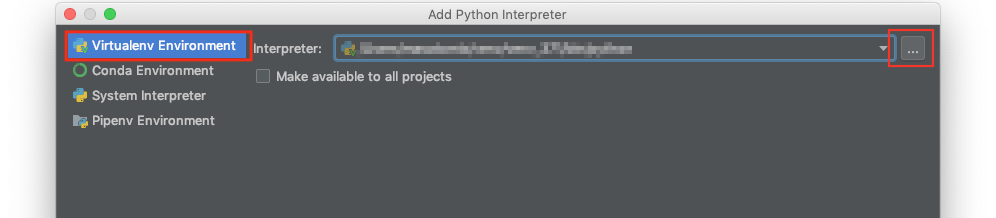
先ほどの、仮想環境のディレクトリ ~/venv/venv_371/の下の、bin/python を選択してOKをクリック

使用するInterpreterが、先の仮想環境のPythonになりました。OKをクリック
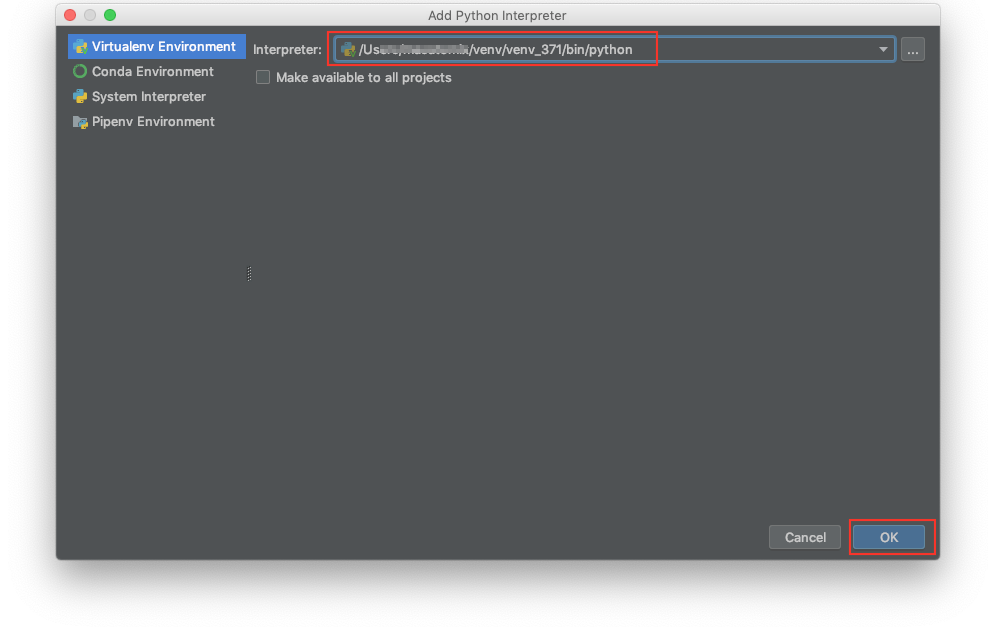
使用するInterpreterを切り替えました。再度プロジェクト作成画面にもどるので、プロジェクトを配置する場所を指定し、InterpreterをExisting Interpreter として、先の仮想環境が選べていることを確認し、Createをクリックします。
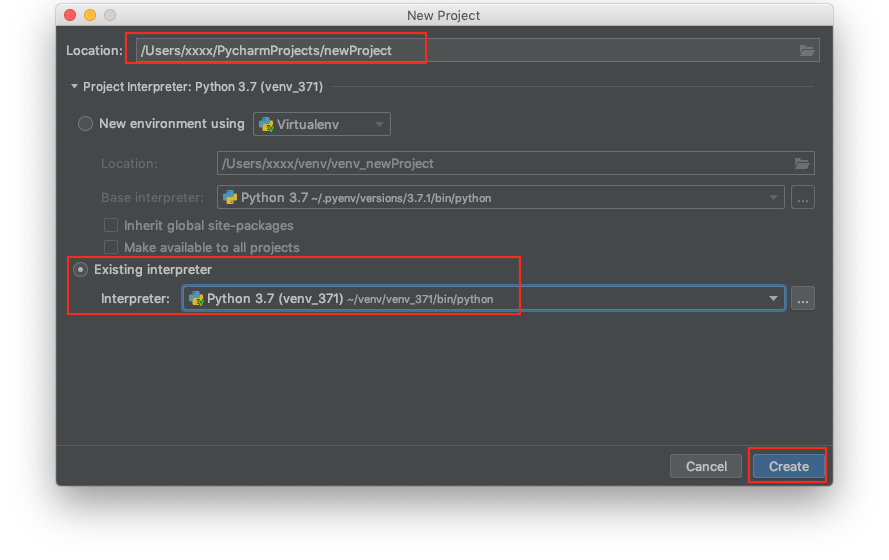
プロジェクトが作成されました!
ライブラリのところ見てみると、先ほどpipした内容が反映されていますね。。

PyCharmのターミナルを起動してみると、すでに仮想環境がactivateされていて、pip freeze してみても、、、ちゃんと仮想環境になってることが確認出来ますね。

以上で venvで作成した仮想環境をPyCharmから使用することが出来ました。
PyCharmで新規の仮想環境を作って、ターミナルからつかう
逆に、PyCharmで新規作成した仮想環境をターミナルからつかうことも可能です。
プロジェクトを新規作成し、▼をクリックして仮想環境の詳細設定を開きます。

今回、PyCharm上で新規に仮想環境を作成するので、「New environment using Virtualenv 」を選択、Locationは ~/venv/newProject2としました。ベースとなるInterpreterを選べるのですが、デフォルトのモノ(ココでは~/.pyenv/versions/3.7.1/bin/python)を使用しました。
さいごに「Inherit global site-packages」のチェックですが、先にでてきた--system-site-packagesの可否に該当するようなのですが、どうもチェックを入れるとpipだけオリジナルのpipを参照してしまう(?)ようで、つまり下記の通りになってしまうので、、
$ source ~/venv/newProject2/bin/activate
(newProject2) $ which pip
/Users/xxxx/.pyenv/shims/pip ←!!
(newProject2) $ which python
/Users/xxxx/venv/newProject2/bin/python
(newProject2) $
今回はチェックを外すことにしました。
参考: Virtualenv環境の設定
ココにも「--system-site-packages オプションに対応します。」って書いてあるんですけどね。わたし固有の環境だけでしょうか、、、。
最後にCreateをクリックしてプロジェクトを作成します。
無事、プロジェクトが作成されました。PyCharmのターミナルを見ても、newProject2という仮想環境が作成できているようです。
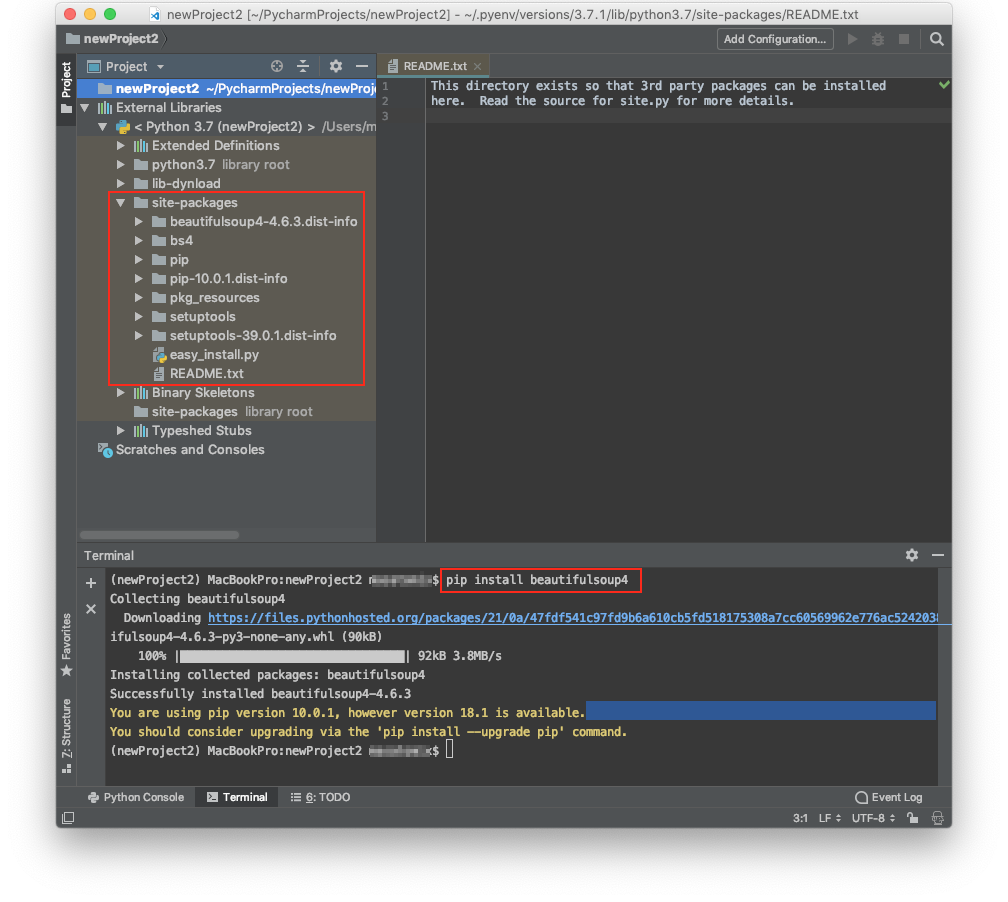
上記の通り、こんどは pip でbeautifulsoup4 を入れてみたので、またまたMacのターミナルで確認してみます。
$ which python
/Users/xxxx/.pyenv/shims/python
$ ls -lrt ~/venv/newProject2/
total 8
drwxr-xr-x 2 xxxx staff 64 Nov 13 12:03 include
drwxr-xr-x 3 xxxx staff 96 Nov 13 12:03 lib
drwxr-xr-x 7 xxxx staff 224 Nov 13 12:03 bin
-rw-r--r-- 1 xxxx staff 102 Nov 13 12:03 pyvenv.cfg
$ source ~/venv/newProject2/bin/activate
(newProject2) $ which python
/Users/xxxx/venv/newProject2/bin/python
(newProject2) $ pip3 freeze
beautifulsoup4==4.6.3
You are using pip version 10.0.1, however version 18.1 is available.
You should consider upgrading via the 'pip install --upgrade pip' command.
(newProject2) $ deactivate
$
OKそうですね。
Windowsのばあい
今回 Macでやりましたが、venvはもちろんWindowsでも可能です。ただ微妙にコマンドとパスが異なるようで、
c:\xxxxx\[venv_dir]\Scripts\activate.bat
となることにご注意ください。
Inherit global site-packages の件
さきほどの Inherit global site-packages の件ですが、チェックを入れていると、どうも仮想環境にpipなどのコマンドがコピーされないようで、、。
$ ls -lrt ~/venv/venv_from_command/bin/
total 64
lrwxr-xr-x 1 xxxx staff 50 Nov 13 13:57 python3 -> /Users/xxxx/.pyenv/versions/3.7.1/bin/python3
lrwxr-xr-x 1 xxxx staff 7 Nov 13 13:57 python -> python3
-rwxr-xr-x 1 xxxx staff 269 Nov 13 13:57 easy_install
-rwxr-xr-x 1 xxxx staff 269 Nov 13 13:57 easy_install-3.7
-rwxr-xr-x 1 xxxx staff 251 Nov 13 13:57 pip
-rwxr-xr-x 1 xxxx staff 251 Nov 13 13:57 pip3
-rwxr-xr-x 1 xxxx staff 251 Nov 13 13:57 pip3.7
-rw-r--r-- 1 xxxx staff 2449 Nov 13 13:57 activate.fish
-rw-r--r-- 1 xxxx staff 1297 Nov 13 13:57 activate.csh
-rw-r--r-- 1 xxxx staff 2241 Nov 13 13:57 activate
に対し
$ ls -lrt ~/venv/venv_from_pycharm/bin/
total 13016
-rwxr-xr-x 1 xxxx staff 3323712 Nov 13 13:59 python
-rwxr-xr-x 1 xxxx staff 3323712 Nov 13 13:59 python3
-rw-r--r-- 1 xxxx staff 2449 Nov 13 13:59 activate.fish
-rw-r--r-- 1 xxxx staff 1297 Nov 13 13:59 activate.csh
-rw-r--r-- 1 xxxx staff 2241 Nov 13 13:59 activate
$
となってます、、。だからpipのパスがオリジナルを指してたんですね、、、。ちなみにWindowsのPyCharmでもおなじでした、、、。原因は不明。とりあえずなんとかしたいですが、、、まあ --system-site-packages つけたいときは、とりあえずターミナルから仮想環境を作成することにします。
識者のかた、おしえてください。。
まとめ
Python3 には、仮想環境を作成するvenvというツールがあり、venvをつかうことで、パッケージをプロジェクト毎に分離出来ることが分かりました。またvenvは、一部自分では解決できなかった制約があるものの、コマンドから実行するなど回避可能なものだし、基本はPyCharm 上からも操作可能であることが分かりました。コレで心置きなくpipでパッケージを出し入れしながらPyCharmで開発が始められそうです。
Pythonおもしろいですね。。
おつかれさまでした。
関連リンク
- 28.3. venv — 仮想環境の作成
- venv: Python 仮想環境管理
- pyenvが必要かどうかフローチャート
- 仮想環境 Pythonコミュニティのドキュメント。わかりやすい。
- pyenv-virtualenvでディレクトリ単位のpython環境構築 pyenv-virtualenvとvenvは別モノなんですね、、乱立していて初心者にはややこしいです